Software
Gratis software
Referencehåndtering
Du kan downloade følgende referencehåndteringsprogram, dog kun hvis du er på AU's netværk:
Microsoft Office 365
Aarhus Universitet giver adgang til Microsofts tilbud om gratis Office 365 til aktive studerende.
Som aktiv studerende på AU får du adgang til at installere Office-pakken på op til 5 enheder, både tablets/iPad, smartphones og PC/Mac. Desuden får du mulighed for:
- OneDrive – gem og del filer i skyen, så de altid er sikret.
- Office Online – samarbejd i realtid igennem internet-browseren.
- Offline adgang til Office-programmer og dokumenter.
- Skype for business, som du kan læse mere om her
- Samme platform, så du ubesværet kan åbne samme filer på iPad og PC.
Adgang til Microsoft Office 365
- Gå til portal.office.com
- Brugernavn er AU<AU ID>@uni.au.dk (fx AU123456@uni.au.dk). Dit AU ID finder du på mitstudie.au.dk
- Password er det samme som til mitstudie.au.dk.
OBS! Du skal være opmærksom på, at Aarhus Universitet og din lokale IT-support IKKE supporterer Microsoft Office 365, men du kan finde vejledninger og FAQs på Microsofts hjemmeside eller kontakte Microsoft Support 82333100
Endvidere skal du være opmærksom på, at din adgang til Office 365 lukkes, når du afslutter din uddannelse på AU.
Skype for business
Alle studerende har adgang til Skype for business. Du kan bl.a. benytte servicen til at: Chatte, snakke og lave videopkald med mulighed for at dele sin skærm.
Du kan læse mere om Skype for business, og hvordan man kommer i gang ved at klikke her
Windows 11 Education
Som studerende på Aarhus Universitet kan du downloade Windows 11 Education gratis hos Microsoft.
Du finder det her: aarhus.onthehub.com
Selvom du har hentet en gratis opgradering af Windows 11 Home Edition på din private computer, kan du stadig hente Windows 11 Education. Du vil få ekstra features ved at inddatere din nye Windows 11 Education produktnøgle via Windows system menuen.
Hvis du er Windows 10 bruger, kan du stadig godt opgradere til Windows 11 Education.
Hvis du er Mac bruger kan du køre Windows 11 Education på din Mac med software som fx Parallels
Support: Har du brug for hjælp finder du det på onthehub.com
Login: Du logger ind på onthehub med dit AU ID (fx AU123456) og det samme password som til mit.au.dk. Dit AU ID finder du på mit.au.dk
Matlab
Alle studerende på AU kan downloade og bruge Matlab gratis.
Power-user
Operativ system:
- Windows til PC
Beskrivelse af softwarens funktionalitet:
- Få adgang til et stort udvalg af visuelt indhold: PowerPoint skabeloner, ikoner, kort, billeder, diagrammer, men også Gantt, Waterfall og Mekko-skemaer. Du får adgang til mere end 1000 visuelle elementer, som du kan bruge til at peppe dine præsentationer op.
- Automatisere din formatering: Generer automatisk agenda for din præsentation, harmoniser skrifttyper, farver og titler i hele dækket på én gang.
- Arbejde med figurer nemt og enkelt: Du får en række enkle og intuitive redskaber, så du kan ændre figurer, ensarte deres størrelse, placere dem tættere på eller længere fra hinanden, gøre dine slides symmetriske, osv.
- Undgå trælse situationer med Excel: Power-user indeholder en række unikke makroer, som løser forskellige problemer med Excel. Du får for eksempel hjælp til at rydde op, fjerne tomme celler og styre sammenflettede
Adgang:
- Download softwaren her
- Installer programmet
- Efter installationen skal du angive din post.au.dk-e-mail (xxxxxxxxx@post.au.dk) i licensaktiverings-popup sammen med nøglen A6806417-D5C7-932D-41E6-8F8282F82383.
Godt i gang:
- Power-user giver dig løbende hints til hvordan du benytter programmet, og du kan også tjekke bruger vejledningen her
Må Power-User benyttes privat?
- Ja. Licensen er gratis for både personlig og professionel brug.
Vejledning, dokumentation og kurser:
- Power-user står selv for supporten af systemet. Kontakt dem via deres hjemmeside og husk at fortælle, at du er studerende på Aarhus Universitet.
Se mere:
SurveyXact

SurveyXact er et program til spørgeskemaundersøgelser, hvori du kan opsætte og behandle brugerundersøgelser.
Hvordan får jeg adgang til SurveyXact
Alle ansatte og studerende ved Aarhus Universitet kan få adgang til SurveyXact.
Brugen af standardfunktionalitet i SurveyXact er dækket af licensen og gratis at benytte. Eventuelle tilkøb i applikationen, fx SMS point, skal afholdes af instituttet eller projektet.
Sådan får du adgang:
- Få adgang til systemet via wayf.survey-xact.dk
Vælg Aarhus Universitet, og log ind med dit AU ID og password - Du kan logge på SurveyXact uanset om du er på AU netværk eller ej.
Sådan installerer du:
- Programmet kræver ingen installation, da det kan nås via en browser.
- Hvis du ikke tidligere har brugt SurveyXact skal du først acceptere et digitalt certifikat.
- Til at designe spørgeskemaer bruges SmartDesigner, som findes i to forskellige udgaver:
- Smart Designer (vælges Smart Designer, installeres der automatisk et lille Java-program, på din computer)
- Avanceret Designer.
Må programmet benyttes privat?
- Ja
Hvor finder jeg vejledninger og informationer om SurveyXact
Første gang du logger på SurveyXact bliver der oprettet et område til dig i SurveyXact. Dette område er dit eget og kan i udgangspunktet ikke ses af andre brugere.
Vejledning og kurser:
- SurveyXact Introduktion er et simpelt kursus i opsætning af spørgeskemaer. Du vil lære at lave simple spørgeskemaer via programmet QuickQuest, hvordan du distribuerer dem samt eksporterer data. QuickQuest er et simpelt, intuitivt program med flere muligheder for opsætning og tilpasning af spørgeskemaer til dine formål.
- Hent vejledningsmateriale om SurveyXact på linket her
- Du kan finde brugerhåndbogen her
Yderligere information kan findes på SurveyXact's egen hjemmeside: www.surveyxact.dk
VMware
Undervisere og studerende har adgang til et bredt udvalg af VMware produkter; primært VMware Workstation og VMware Fusion.
VMware Academic Software Licensing Program er gratis og bestilles på AUs Webshop. Find linket herunder:
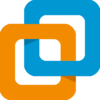
Software med rabat
Antivirus
Antivirus på din private computer
Vi tilbyder ikke rabataftale på antivirus, men henviser i stedet til et af de mange gratis antivirusprogrammer der findes på markedet. Her er vores anbefaling Windows Defender (Windows 10+). Et godt alternativ er f.eks. AV-Test - https://www.av-test.org
BioRender

BioRender er en software til at oprette professionelle videnskabsfigurer på få minutter.
BioRender indeholder mange videnskabs skabeloner.
Læs mere på Biorender.com
Hvordan får jeg adgang til BioRender
Studerende på AU kan bestille BioRender på AU's webshop
Hvor finder jeg vejledninger og informationer om BioRender
BioRender findes til både Mac og Windows, da den er webbaseret.
Du kan finde guides og mere information her
GraphPad Prism
Programmet kombinerer data organisation, forståelig statistik, lineær regression og videnskabelige grafer.
Find mere information herunder
Hvordan får jeg adgang til GraphPad Prism?
For at få adgang til Site aftalen, der dækker alle ansatte og studerende ved AU, skal du som studerende følge linket herunder.
Hvor finder jeg vejledninger og informationer om GraphPad Prism?
GraphPad Prism kan downloades til Mac og Windows.
- Du kan finde guides og mere information på GraphPads egen hjemmeside.
Bemærk at licensen udløber årligt den 1. november.
Software "On The Hub"
Som studerene på Aarhus Universitet kan du downloade et væld af software på OnTheHub.
Blandt andet Windows 10 og 11.
Derudover finder du mere end 50 programmer til nedsatte priser.
Du finder det alt sammen her: aarhus.onthehub.com
Selvom du har hentet en gratis opgradering af Windows 10 Home Edition på din private computer, kan du stadig hente Windows 10 Education. Du vil få ekstra features ved at installere din nye Windows 10 Education produktnøgle via Windows system menuen.
Hvis du er Windows XP eller Vista bruger, kan du stadig godt opgradere til Windows 10 Education.
Hvis du er Mac bruger kan du køre Windows 10 Education på din Mac med software som fx. VMware Fusion eller Parallels.
Support: Har du brug for hjælp finder du det på onthehub.com
Login: Du logger ind på onthehub med dit AU ID (fx. AU123456) og det samme password som til mit.au.dk. Dit AU ID finder du på mit.au.dk
SPSS

Beskrivelse
SPSS er et statistisk program, som gør det muligt, at foretage en række forskellige tests. SPSS er især glimrende inden for cross-sectional data, og derved glimrende inden for forholdsvis simple statistiske tests, såsom simple t-test, test på 2 gennemsnit, og ANOVA. Programmet er point-and-click inspireret, så det er forholdsvis nemt at gå i gang med. Derudover er SPSS også ganske fornuftig i forbindelse med regressionsanalyse, men især i forbindelse med cross-secitional data.
Licens
Såfremt du er studerende, har du mulighed for at købe en licens til SPSS. Prisen er 300 kr., som betales via nedenstående link.
Licensen kan købes her: https://auwebshop.au.dk/da/software-licenser
Licensen er etårig og udløber d. 31/7 hvert år (uanset hvornår licensen er købt). Hvis du er psykologi studerende udløber licensen d. 31/12. Ønsker du stadig at bruge programmet herefter skal du købe en ny licens via samme link.
Du vil modtage din licens senest en hverdag efter dit køb. Vær opmærksom på at licensen som standard sendes til din studiemail (post.au.dk).
Hvis du ikke får en bekræftelse på købet indenfor en time, modtager din licens indenfor en hverdag eller hvis du har andre spørgsmål, så skriv venligst til bss.it@au.dk. Det er i så fald vigtigt, at du angiver dit fulde navn, samt dit studienummer!
OBS! Vær opmærksom på at licensen som standard sendes til din studiemail inden for en hverdag (post.au.dk)
Sådan installerer du
- Afinstallér evt. gammel version af SPSS
- Hent programmet og kør herefter filen.
Programmet kan downloades ved at klikke på følgende links. For login:
Brugernavn: AUID (AUxxxxx)
Password: Det samme som til mit.au.dk
Windows
Mac
SPSS kan installeres ved hjælp af denne guide:
STATA

Beskrivelse
Stata er et brugervenligt allround-statistikprogram, som vinder stadig større udbredelse inden for bl.a. samfunds- og sundhedsvidenskaberne. Stata kan anvendes til videnskabelig analyse af kvantitative data - datahåndtering, basale uni- og bivariate analyser samt lineær regression. Desuden kan programmet anvendes til mere avancerede emner som fx illustration af resultaterne fra interaktionsmodeller.
Licens
Såfremt du er studerende, har du mulighed for at købe en licens til STATA. Prisen er 375 kr., som betales via nedenstående link.
Licensen kan købes her: https://auwebshop.au.dk/da/software-licenser
Licensen købes for at år af gangen og udløber d. 31/08 hvert år (et købsdato). Ønsker du stadig at bruge programmet herefter skal du købe en ny licens via samme link.
Du vil modtage din licens senest en hverdag efter dit køb. Vær opmærksom på at licensen som standard sendes til din studiemail (post.au.dk).
Hvis du ikke får en bekræftelse på købet indenfor en time, modtager din licens indenfor en hverdag eller hvis du har andre spørgsmål, så skriv venligst til bss.it@au.dk. Det er i så fald vigtigt, at du angiver dit fulde navn, samt dit studienummer!
OBS! Vær opmærksom på at licensen som standard sendes til din studiemail inden for en hverdag (post.au.dk)
Sådan installerer du
Stata 17 kan downloades til både Windows og MAC på følgende link:
Særligt for BSS studerende
Særligt for ingeniørstuderende
ASE har en liste af IT applikationer, som du som studerende må benytte på din egen computer.
Software.au.dk
- Åben software.au.dk
- Log ind med bruger-id: AU<auid>@uni.au.dk (fx AU123456@uni.au.dk) og password: fra mit.au.dk
- Følg instruktionerne på hjemmesiden, du får frem
Microsoft Azure
Til Microsoft programmer bruges Microsoft Azure (tidligere Microsoft Imagine).
Link til Microsoft Azure: https://aka.ms/devtoolsforteaching
Her logger du ind med din, [auid]@uni.au.dk konto og opretter din Azure konto.
Du kan blive bedt om at oprette en Microsoftkonto, hvis du ikke har en i forvejen.
FAQ på dansk: https://azure.microsoft.com/da-dk/free/students/
Virtuel Windows på Mac
Hvis du skal bruge en virtuel Windows på din Mac, kan du bestille en VMware licens på AU's webshop. Se længere oppe under "gratis software"
